نحوه حذف خودکار جیمیل های غیر ضروری
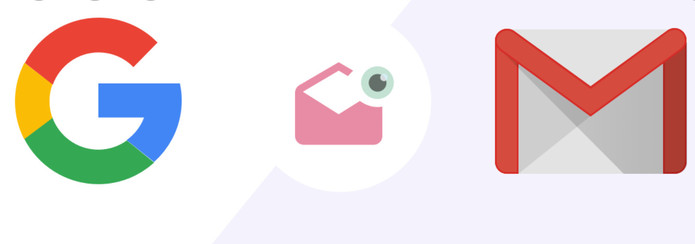
به گزارش «نبض فناوری»، برای همه حسابهای گوگل، از جمله جیمیل، درایو، عکسها و موارد دیگر، تنها 15 گیگابایت فضای ذخیرهسازی ابری در دسترس است. کاربران ملزم به پرداخت سالانه برای 100 گیگابایت فضای ابری پس از اتمام فضای رایگان هستند. با این حال، اگر نمی خواهید برای این کار پول خرج کنید، می توانید برخی از داده های خود را حذف کنید تا جایی برای فایل ها، ایمیل ها و عکس های بعدی باز کنید.
روشهایی برای حذف سریع عکسها و ویدیوهای ناخواسته نیز وجود دارد، اما یکی از آنها «فیلترهایی برای حذف خودکار» است که به کاربران جیمیل امکان میدهد تا به سرعت ایمیلهای ناخواسته را حذف کنند. در اینجا یک راهنمای گام به گام در مورد نحوه استفاده از آن آورده شده است. صندوق ورودی خود را مشخص کرده و تمیز نگه دارید.
1.جیمیل را روی دسکتاپ خود باز کنید.
2.روی نماد فیلتر موجود در نوار جستجو کلیک کنید.
3.یک منوی کشویی روی صفحه نمایش شما ظاهر می شود. فقط نام یا آدرس ایمیل آن دسته از ایمیل هایی که مهم نیستند را در قسمت From وارد کنید.
4.روی Create filter کلیک کنید و سپس Delete it را انتخاب کنید.
5.دوباره دکمه Create filter را بزنید.
6.اکنون، ایمیلهای بعدی که از حسابهای جیمیل تعیینشده دریافت میکنید بهطور خودکار حذف میشوند.
مواردی که باید در نظر داشت:
همچنین اگر نتوانستید آن را در نوار جستجو پیدا کنید، می توانید نماد فیلتر را در قسمت تنظیمات پیدا کنید. دکمه « Create a new filter » را میتوانید با انتخاب تب « Filters and blocked addresses » پیدا کنید.
همیشه ترجیح داده می شود که به جای یک نام، یک شناسه ایمیل وارد کنید، زیرا Gmail ممکن است هر ایمیلی با همان نام را حذف کند. بنابراین، اگر میخواهید جیمیل ایمیلها را فقط از یک فرستنده خاص حذف کند، شناسه ایمیل کامل را ارائه کنید.
لازم به ذکر است که این قابلیت فقط برای ایمیل های بعدی است و تمامی ایمیل های قبلی شما را پاک نمی کند.















